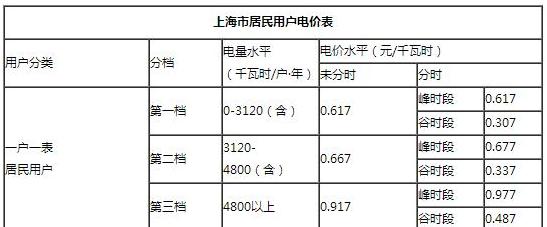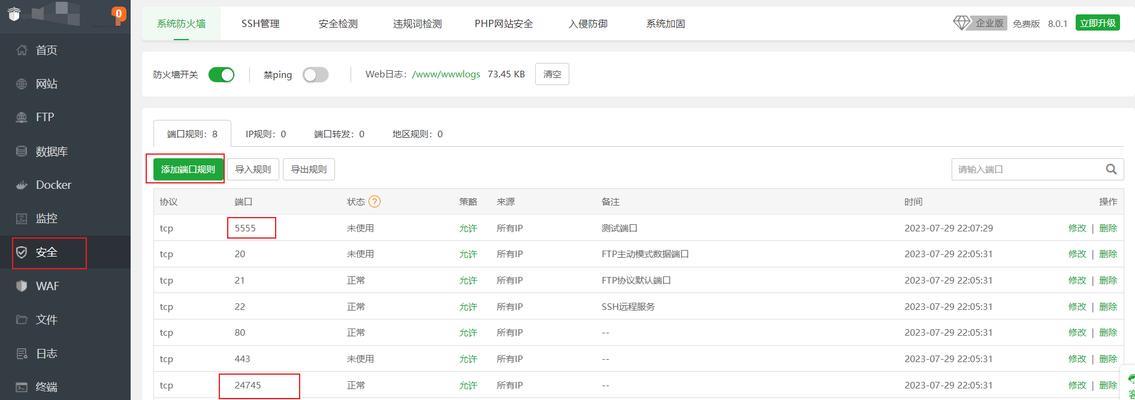PPT超链接跳转到特定幻灯片如何设置?
![]() 游客
2025-04-19 20:17:01
8
游客
2025-04-19 20:17:01
8
PPT超链接跳转到特定幻灯片如何设置?
在演示文稿制作中,PPT的超链接功能是一个实用工具,它能够实现从一个幻灯片到另一个位置的快速跳转。如何巧妙设置超链接使PPT演示更加流畅,直接跳转到特定的幻灯片呢?本文将为您详细解答,并提供易懂的操作指南。
什么是PPT中的超链接?
在PowerPoint(PPT)中,超链接是文本或对象与PPT内其他位置、外部文档、网页或电子邮件地址建立的连接。当您在演示过程中点击带有超链接的对象时,将会自动跳转到相应的链接目标。利用超链接,可以轻松地将演示文稿组织得更加条理化、逻辑化。
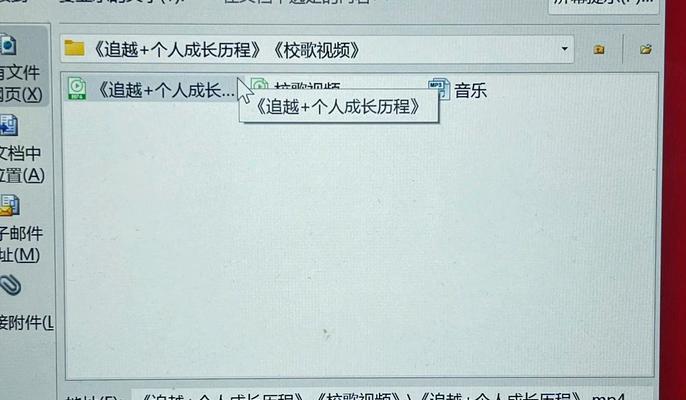
设置超链接跳转到特定幻灯片的步骤
步骤1:选择要添加超链接的对象
在当前幻灯片中选择您希望点击时能够跳转到其他幻灯片的文本或对象(如图片、形状等)。点击选定对象后,便可以进入下一步操作。
步骤2:点击“插入”菜单中的“超链接”
在PowerPoint的顶部菜单栏找到“插入”选项卡,然后点击“超链接”按钮(快捷键为Ctrl+K)。
步骤3:选择“本文档中的位置”
在弹出的“插入超链接”对话框中,您会看到多个选项卡,其中包括“本文档中的位置”。点击它,您将看到当前演示文稿中所有可用的幻灯片标题列表。
步骤4:选择目标幻灯片
从列表中选择您想要跳转到的幻灯片标题,然后点击“确定”。这将设置好超链接,使得当在演示模式下点击超链接对象时,会直接跳转到选定的幻灯片。
步骤5:确认并保存
您可以通过点击“确定”完成超链接的设置。为确保链接正确,建议您预览幻灯片或进入幻灯片放映模式测试超链接。
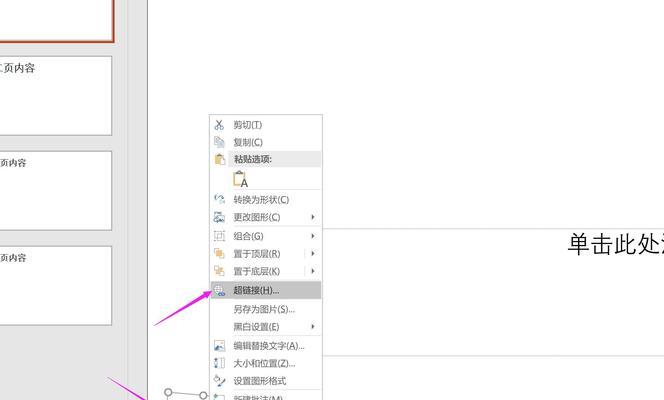
注意事项
在制作超链接时,确保您的目标幻灯片标题准确无误,且在“插入超链接”对话框中能够找到它。
在设置链接之前,请确保目标幻灯片已经创建并保存,否则在“本文档中的位置”中将无法选择它。
如果您的演示文稿包含多个部分,设置超链接时可能会跳转到错误的位置。为了防止这种情况,可以给每个幻灯片设置唯一的标题。
在演示文稿放映时,建议用户在不同的幻灯片间进行超链接测试,以确保在实际演示中能够顺利跳转。

拓展内容
如何使用书签作为超链接目标?
除了幻灯片标题之外,PPT还允许您使用书签作为超链接的目标。在PPT中,书签可以标记到任何位置,这对于大段文本或特定对象的引用十分有用。设置书签的方法如下:
1.选择您要标记为书签的对象或位置。
2.点击“插入”菜单中的“书签”按钮。
3.输入书签名,并点击“添加”。这样就创建了一个书签。
4.在“插入超链接”对话框中,选择“书签”,然后从列表中选择刚才创建的书签,再点击“确定”。
通过这种方式,您可以快速跳转到演示文稿中的特定部分,而不仅仅是幻灯片的开始位置。
常见问题解答
Q1:如何更改或移除已经设置的超链接?
A1:要更改或移除已经设置的超链接,您可以选中带有超链接的对象,再次点击“插入”菜单中的“超链接”按钮。在弹出的对话框中,选择“删除链接”,然后点击“确定”。如果您需要更改链接,请在对话框中修改链接目标。
Q2:超链接是否支持从其他幻灯片跳转到当前幻灯片?
A2:是的,超链接支持从任何幻灯片跳转到当前幻灯片或文档内的任何位置,包括从当前幻灯片跳转到其他幻灯片。
Q3:超链接是否影响演示文稿的文件大小?
A3:超链接本身并不会显著增加演示文稿的文件大小。但是,如果超链接指向的是外部文档或网页,则打开这些链接可能会增加演示文稿的实际运行时内存使用量。
通过本文的介绍,您应该已经掌握了如何在PPT中设置超链接跳转到特定幻灯片的技能。实践是检验真理的唯一标准,不妨在自己的演示文稿中尝试这一技巧,相信您会发现它能大大提高演示的效率和观众的观看体验。
版权声明:本文内容由互联网用户自发贡献,该文观点仅代表作者本人。本站仅提供信息存储空间服务,不拥有所有权,不承担相关法律责任。如发现本站有涉嫌抄袭侵权/违法违规的内容, 请发送邮件至 3561739510@qq.com 举报,一经查实,本站将立刻删除。
转载请注明来自九九seo,本文标题:《PPT超链接跳转到特定幻灯片如何设置?》
标签:
- 搜索
- 最新文章
- 热门文章
-
- 网站设计网站哪个好?如何评估其设计质量?
- 百度网站优化排名如何提升?有效策略是什么?
- 搜索引擎优化SEO是什么意思?
- 百度关键词SEO如何优化?提升搜索排名的技巧
- 北京SEO公司哪家靠谱?如何选择专业的SEO服务?
- 昆山SEO优化的常见问题有哪些?
- 搜索引擎优化SEO的最新趋势是什么?
- SEM分析是什么?它如何帮助提升在线广告效果?
- 网站优化方案怎么制定?常见问题有哪些解决方法?
- 网站排名优化的原理是什么?如何通过基础知识进行优化?
- 南县网站建设的费用是多少?南县网站建设需要多长时间?
- 长尾关键词是什么意思?如何利用长尾关键词提升SEO效果?
- 龙口网站制作流程是怎样的?
- SEO优化的核心是什么?如何有效提升网站排名?
- 企业SEO优化排名要怎样提升?提升策略和常见问题解答?
- 如何管理SEO优化项目?项目管理中常见的问题是什么?
- 什么叫网站优化?网站优化的好处是什么?
- 提供网站制作服务时如何保证质量?
- 上海网站开发中如何保证用户体验?
- 北京seo优化外包服务有哪些优势?如何选择合适的外包公司?
- 热门tag
- 标签列表